Banyak pengguna telah melaporkan kesalahan ini terlambat ketika mencoba mengunduh atau memutar konten dari iTunes yang mengatakan, iTunes Store Error Code 0x80092013, Ada masalah saat mengunduh”. Kesalahan ini tampaknya hanya muncul di platform Windows dan dapat terjadi karena berbagai alasan.
Kesalahan dapat muncul karena tanggal dan waktu tidak diatur dengan benar, Anda mungkin menggunakan iTunes versi lama, atau mungkin pengaturan firewall yang memblokir iTunes download. Selain itu, jika Anda menggunakan VPN untuk koneksi internet Anda, itu juga bisa menjadi salah satu alasan mengapa Anda mendapatkan pesan kesalahan. Namun, kabar baiknya adalah, kesalahan ini dapat diperbaiki. Mari kita lihat caranya.
Metode 1: Melalui Properti Internet
Langkah 1: tekan Windows + R tombol bersama-sama pada keyboard Anda untuk membuka perintah Run. Kemudian ketik inetcpl.cpl di bidang pencarian dan tekan Memasukkan.

Langkah 2: di dalam Properti Internet jendela, klik pada Koneksi tab dan klik pengaturan LAN.

Langkah 3: Dalam pengaturan LAN jendela, pergi ke Server proxy bagian, hapus centang pada kotak di sebelah Gunakan server proxy untuk LAN Anda.
Klik baik untuk menyimpan perubahan dan keluar.
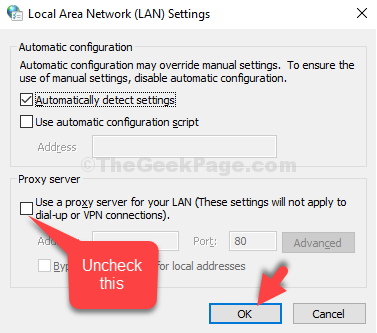
Sekarang, coba buka mengunduh dan memutar file di perpustakaan iTunes, itu akan berfungsi dengan baik. Jika tidak, coba metode ke-2.
Metode 2: Melalui Aplikasi Pengaturan
Langkah 1: Klik pada Mulailah tombol di desktop Anda dan klik Pengaturan di menu konteks, terletak di atas Kekuasaan pilihan.

Langkah 2: Dalam Pengaturan jendela, klik pada Waktu dan Bahasa.

Langkah 3: Di jendela berikutnya, di bawah Tanggal Waktu bagian, periksa apakah Tanggal dan waktu saat ini benar.
Jika tidak, pergi ke Sinkronkan jam Anda bagian dan klik Sinkronkan sekarang.

Langkah 4: Anda juga dapat mematikan Atur zona waktu secara otomatis opsi dan atur Zona waktu secara manual.
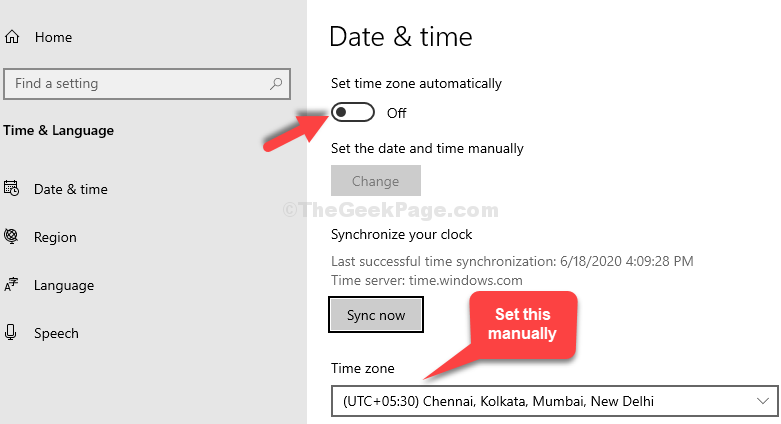
Sekarang, Anda harus dapat mengunduh dan memutar file dari iTunes. Jika masalah berlanjut coba metode ke-3.
Metode 3: Melalui Panel Kontrol
Langkah 1: tekan Windows + R tombol bersama-sama pada keyboard Anda, ketik kontrol firewall.cpl dan pukul Memasukkan.
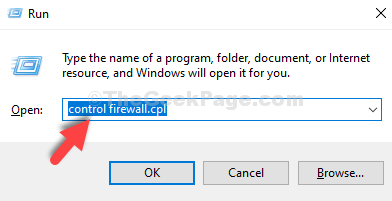
Langkah 2: Dalam Jendela Windows Defender Firewall , klik Izinkan aplikasi atau fitur melalui Windows Defender Firewall.

Langkah 3: Selanjutnya, klik Ubah pengaturan tombol.
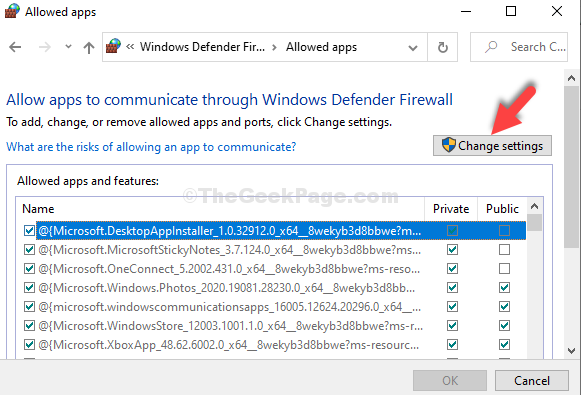
Langkah 4: Sekarang, gulir ke bawah dan klik Izinkan aplikasi lain.

Langkah 5: Dalam Tambahkan aplikasi jendela, klik pada Jelajahi.

Langkah 6: Kemudian ikuti jalan di bawah ini untuk mencapai iTunes map:
- Klik pada drive C jalan pintas di sebelah kiri.
- Pergi ke File program.
- Pilih iTunes.

Langkah 6: Sekarang, klik pada Menambahkan tombol.

Langkah 7: Dibawah Aplikasi dan fitur yang diizinkan, pastikan kotak di sebelah iTunes diperiksa untuk keduanya Publik dan Pribadi.

Itu saja. Anda seharusnya tidak lagi menghadapi masalah apa pun untuk mengunduh atau memutar konten dari perpustakaan iTunes.

![Kerusakan BIOS pada Windows 10 [TECHNICIAN FIX]](/f/f7e0466b7fd8461b26fe2e19e93cf71c.jpg?width=300&height=460)
